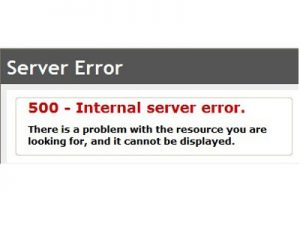Bagaimana Memperbaiki Internal Server Error Pada WordPress
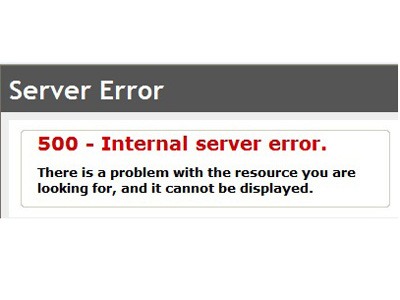
Kamu yang sering online pastinya pernah mengalami kejadian dimana website yang ingin kamu kunjungi tidak bisa terbuka dan menampilkan pesan error “HTTP 500 Internal Server Error.” Internal Server Error merupakan salah satu masalah yang sering terjadi pada website WordPress, dan bisa membuat panik bagi pemula yang baru memulainya.
Jangan panik, ada beberapa hal yang bisa menjadi penyebab dari masalah tersebut, dan kali ini kami akan mencoba membantu untuk memperbaikinya.
Kenapa website WordPress kita bisa Internal Servers Error?
Masalah Internal Server Error ini bukan masalah yang spesifik pada WordPress saja, masalah ini bisa terjadi pada website lainnya. Masalah internal sever error pada WordPress biasanya disebabkan oleh plugin dan/atau tema. Kemungkinan lain adalah file .htaccess yang korup dan bisa juga karena PHP memory limit. Terkadang masalah ini hanya terjadi ketika kita mencoba mengakses area administrator, tetapi tidak menampilkan error ketika kita membuka halaman website biasany.
Mengecek file .htaccess yang korup
Hal pertama yang harus kamu lakukan jika mengalami internal server error pada website WordPress adalah mengecek apakah file .htaccess korup. Login ke FTP, cari file .htaccess pada direktori yang sama seperti folder wp-content, wp-admin dan wp-includes. Kemudian rename file .htaccess menjadi .htcaccess_old. Reload website kamu, apakah website kamu sudah bisa dibuka atau masih error.
Jika sudah bisa dibuka berarti masalahnya pada file tersebut. Langkah selanjutnya adalah masuk ke area administrator masuk ke menu Settings-> Permalinks dan klik tombol save. Hal ini untuk mengenerater file .htaccess baru.
Jika masih error lihat cara selanjutnya.
Naikan PHP memory limit
Terkadang internal server error dapat terjadi karena PHP memory limit.
Jika kamu hanya mengalami masalah ini hanya pada ketika kamu login ke area admin atau ketika mengupload image pada wp-admin, maka kamu harus menaikan memory limit dengan cara:
- Buat file teks kosong dengan nama php.ini
- Copy paste code ini didalam file tersebut: memory=64MB
- Save file tersebut
- Upload file ini ke foledr /wp-admin/ menggunakan FTP.
Perbaikan ini hanya bersifat sementara, karena ada sesuatu yang membuat liminya menjadi sering habis. Hal ini bisa jadi karena coding dari plugin atau tema yang tidak sempurna. Kami sarankan kamu untuk bertanya kepada penyedia layanan hosting yang kamu gunakan untuk melihat log server, agar kamu bisa mengetahui apa yang menyebabkannya.
Non-aktifkan semua plugin
Jika semua cara di atas tidak dapat memberikan solusi, masalah internal server error ini kemungkinan besar disebabkan oleh satu plugin tertentu yang kamu gunakan, atau bisa juga karena kombinasi plugin tertentu yang terkadang saling bentrok. Sangat sulit untuk menemukannya, dan yang paling mudah adalah dengan menon-aktifkan semua plugin untuk sementara waktu.
Jika dengan cara ini dapat memperbaiki error, maka bisa dipastikan penyebabnya adalah plugin yang kamu gunakan. Coba upload satu-satu plugin untuk melihat apakah ada error, jika menemukan error kamu harus menghapus plugin tersebut dan melaporkan masalah tersebut kepada sang pembuatnya.
Mengupload ulang file Core
Jika dengan menon-aktifkan semua plugin juga tidak bisa memperbaiki masalah internal server error, maka bisa dicoba untuk mengupload ulang file pada folder wp-admin dan wp-includes dari file WordPress. Cara ini bisa memperbaiki masalah tersebut jika ada file core yang korup.
Bertanya kepada penyedia hosting
Atau jika memang cara di atas tidak ada yang bisa membantu kamu memperbaiki masalah internal server error, maka kamu bisa meminta tolong kepada penyedia hosting yang kamu gunakan.
Jakartawebhosting.com menyediakan layanan WordPress Hosting, dengan kecepatan dan stabilitas pusat data dan server yang baik, up time server 99,9%, team support yang siap membantu 24 jam dan biaya langganan yang menarik.
Kenapa Website WordPress Harus Menggunakan Layanan CDN

Mungkin banyak dari kita yang belum pernah mendengar layanan CDN, layanan yang dapat menjadi salah satu jalan untuk mempercepat website kita. Ada banyak alasan kenapa website WordPress maupun website dengan CMS lainnya harus menggunakan layanan CDN.
Apa itu layanan CDN?
Tak kenal maka tak sayang, untuk itu kita harus tahu dulu apa itu CDN? CDN merupakan singkatan dari Content Delivery Network, layanan yang terdiri dari beberapa server yang dapat digunakan untuk meng-copy konten dari website kita dan akan mengirimkannya kepada pengunjung berdasarkan server yang paling dekat dengan lokasinya.
Biasanya website WordPress atau website lainnya disimpan atau dihosting pada satu web server, dan pengunjung hanya akan diarahkan ke server tersebut. Dengan CDN pemilik website dapat mengcopy konten dari server aslinya ke jaringan server penyedia CDN, kemudian pengunjung akan diarahkan ke server yang paling dekat dengan dimana lokasinya berada. Misalnya kita dari Indonesia ingin mengakses website yang menggunakan web server di Amerika Serikat, website tersebut juga menggunakan layanan CDN dengan jaringan server yang salah satunya ada di Singapura. Maka kita akan diarahkan ke server yang paling dekat yakni di Singapura.
Ketika menggunakan CDN, konten statis dari website kita akan di-cached dan disimpan pada jaringan server dari penyedia CDN. Konten statis tersebut berupa gambar, video, stylesheet (file CSS), JavaScript, Flash dan lainnya. Dengan begitu pengunjung dapat lebih cepat membuka website kita.
Kenapa kita harus menggunakan layanan CDN pada website WordPress?
- Seperti yang sudah disebutkan di atas salah satu alasan untuk menggunakan CDN adalah untuk mempercepat website WordPress ataupun website yang menggunakan CMS lain.
- Lebih tahan terhadap crash. Dengan CDN dapat mendistribusikan traffic atau pengunjung ke beberapa server. Jadi tidak akan membebani web server yang kita gunakan. Sehingga jika terjadi lonjakan traffic, web server tidak mudah untuk crash.
- Meningkatkan pengalaman pengunjung. Dengan menggunakan CDN dapat membuat website kita menjadi lebih cepat, yang dapat berimbas pada pengalaman pengunjung. Pengunjung tentunya akan semakin betah menjelajah website WordPress kita, dan akan menurunkan bounce rate, menaikan jumlah pageviews.
- Perbaikan SEO. Google telah menjelaskan bahwa website yang cepat akan berpengaruh pada ranking yang lebih tinggi di mesin pencarinya. Semakin cepat website WordPress kamu, kemungkinan berada pada ranking yang lebih tinggi semakin besar.
Penyedia layanan CDN
Beberapa layanan CDN yang kami rekomendasikan seperti:
- Amazon Cloud Front. Menawarkan integrasi WordPress, banyak server node yang tersebar di lima wilayah utama, harga Pas-as-you-go tanpa biaya minimim dan gratis akun beginner 1 tahun 50GB.
- CloudFlare. Menawarkan setup cepat dengan plugin WordPress, harga biaya tetap, dan memiliki server node di 76 lokasi.
- Microsoft Azure CDN. Menawarkan integrasi WordPress, harga pay-as-you-go mulai dari Rp1.200 per GB ditambahkan free trial dengan kredit US$ 200, dan beberapa server node ada di Indonesia, Jakarta dan Batam.
Jakartawebhosting.com menyediakan layanan WordPress Hosting, dengan kecepatan dan stabilitas pusat data dan server yang baik, up time server 99,9%, team support yang siap membantu 24 jam dan biaya langganan yang menarik.
Bagaimana Cara Mengoptimalkan Website WordPress

Setelah membuat website WordPress kamu online, tentunya kamu ingin agar website tersebut diranking oleh Google untuk mendapatkan pengunjung dan mendapatkan pendapatan. Ada banyak cara untuk mengoptimalkan website WordPress kamu, salah satunya adalah dengan memasang plugin.
Ada banyak plugin diluar sana, dan kali ini kami akan pilihkan beberapa plugin terbaik untuk mengoptimalkan website WordPress yang kamu buat.
1. Yoast SEO
Yoast SEO harus kamu pasang untuk mengoptimalkan website WordPress kamu, dengan cara mengoptimalkan on-page SEO. Plugin ini merupakan plugin SEO yang paling popular, yang memungkinkan kamu untuk mengoptimalkan SEO secara cepat dan efisien, dengan menambahkan Title Page, focus keyword, meta description dan lainnya.
2. W3 Total Cache
Salah satu faktor ranking Google adalah user engagement, jika pengunjung berlama-lama diwebsite kamu, itu menjadi sinyal yang bagus untuk Google yang berarti orang senang berada di website kamu. Namun jika pengunjung langsung menutup website kamu setelah beberapa detik membukanya hal ini bisa membuat ranking kamu turun. Hal itu bisa disebabkan karena konten tidak sesuai atau website kamu terlalu lama.
Untuk itu kamu harus selalu memastikan website kamu memiliki waktu loading yang sangat cepat. Menggunakan plugin W3 Total Cache dapat menjadi solusinya.
3. Wp Smush.it
Selain menggunakan W3 Total Cache untuk mempercepat waktu loading situs kamu adalah dengan mengoptimalkan gambar-gambar yang ada. Jika gambar yang kamu upload memiliki ukuran file yang besar, tentunya akan membuat waktu loadingnya semakin lama.
Wp Smush.it dapat digunakan untuk mengoptimalkan gambar (memperkecil ukurannya), namun tetap menjaga kualitasnya. Selain untuk mempercepat waktu loading situs kamu, tentunya kamu juga dapat menghemat disk space dari server yang kamu gunakan.
4. iThemes Security
Website WordPress menjadi target favorit bagi para hacker, karena CMS ini digunakan oleh banyak website. Untuk itu kamu harus memasang plugin security untuk mengamankan website kamu, salah satunya adalah iThemes Security.
Plugin ini memungkinkan kamu untuk memastikan bahwa website kamu terlindungi, dengan one-click instalation untuk pemula. Dan juga menyediakan setting konfigurasi untuk pengguna yang sudah ahli.
5. BackupBuddy
Meski sudah memasang plugin security terkadang website kita bisa terkena serangan, dan hacker mungkin menghapus file-file website kita. Untuk berjaga-jaga kita bisa memasang plugin BackupBuddy untuk membackup file-file tetap aman jika ada hal yang tidak diinginkan.
6. WP-Optimize
Plugin ini dapat digunakan untuk membersihkan berbagai sampah yang ada pada database. File sampah yang sudah tidak berguna tersebut bisa menyebabkan kinerja website kamu menjadi lama, untuk itu kamu harus menghapusnya.
7. SumoMe
Setelah selesai mengoptimalkan website kamu dari dalam, selanjutnya adalah mengoptimal website kamu keluar. Plugin SumoMe merupakan plugin yang bisa digunakan untuk mempromosikan website kamu.
Jakartawebhosting.com menyediakan layanan WordPress Hosting, dengan kecepatan dan stabilitas pusat data dan server yang baik, up time server 99,9%, team support yang siap membantu 24 jam dan biaya langganan yang menarik.
Cara Memilih Tema WordPress Premium

Ketika kamu mulai membuat blog atau website menggunakan WordPress, memilih tema menjadi salah satu hal yang krusial. Selama proses, pastinya kamu akan mengalami kebingung untuk memilih tema WordPress premium atau memilih untuk menggunakan tema yang gratis. Memilih tema premium pastinya memiliki fitur-fitur yang lebih baik, dan selanjutnya pasti kamu akan kembali kebingungan untuk memilih tema yang seperti apa.
Maka kali ini kami akan membahas mengenai cara memilih tema WordPress premium yang terbaik untuk blog atau website kamu.
1. Desain modern yang terlihat menyenangkan
Untuk memilih desain biasanya disesuaikan dengan selera kamu yang membangunnya. Tetapi sebaiknya kamu juga harus mempertimbangkan pengunjung kamu. Itulah mengapa kamu harus memilih tema agar terlihat menyenangkan di mata pengunjung, sehingga dapat digunakan untuk waktu yang lamu tanpa perlu melakukan perubahan yang besar.
Beberapa elemen dari desain yang perlu diperhatikan.
– Kombinasi warna yang bagus
– Font yang menarik
– Layout yang bersih
– Dan gambar yang bagus.
Semua elemen tersebut harus dikombinasikan untuk mencari tema yang sesuai dan nyaman dikunjungi oleh pengunjung. Kamu harus memperhatikan secara detil demo dari setiap tema, dan posisikan kamu sebagai pengunjung, apakah kamu merasa nyaman jika mengunjungi website dengan tema tersebut.
2. Fitur vs tampilan
Perbedaan utama antara tema dan plugin WordPress, adalah jika tema yang menangani bagaimana website ditampilkan, sementara plugin yang menangani fungsi dari website.
Tema WordPress premium memiliki kompetisi yang sangat tinggi dan hal ini menjadi alasan pembuat tema menambahkan plugin tertentu pada tema buatannya agar memiliki fungsi yang lebih banyak, agar menarik lebih banyak pengguna.
Maka dari itu kamu juga harus memperhatikan fitur-fitur yang ditawarkan dari setiap tema premium. Pilih tema yang sesuai dengan website kamu. Sebagai contoh ada tema khusus website restoran real estate dan hotel dan lainnya, dengan plugin tambahan yang sesuai dengan masing-masing tema spesifik tersebut. Jika website yang kamu bangun merupakan website restoran, maka kamu harus memilih tema juga mengenai restoran.
3. Keamanan dan kinerja
Banyak dari pengguna WordPress yang tidak memperhatikan masalah kecepatan dan juga good coding practice ketika memilih tema premium. Biasanya untuk memenangkan pelanggan baru, pengembang tema mengintegrasikan berbagai solusi cepat yang ternyata tidak aman dan dapat membuat celah pada keamanan website kamu.
Masalahnya adalah banyak dari kita yang tidak punya kemampuan untuk mengetahui apakah tema tersebut aman dan mempunyai kualitas yang bagus.
Cara yang paling pertama kamu bisa lakukan adalah dengan menggunakan tema premium hanya dari sumber resmi WordPress, dan memilih tema hanya dari pengembang yang sudah terpercaya dan banyak direkomendasikan oleh pengguna lainnya.
Cara kedua, adalah dengan melihat review dan juga testimonial dari pengguna yang sudah pernah menggunakannya.
4. Cek kompabilitas
Sebelum mulai mencari tema premium untuk WordPress, ada baiknya kamu menuliskan kebutuhan fitur untuk website kamu. Seperti:
– Apakah website kamu butuh dukungan eCommerce?
– Apakah website kamu butuh translasi bahasa?
– Apakah website kamu butuh dukungan BuddyPress atau bbPress?
– Atau plugin lain yang mungkin kamu butuhkan.
Beberapa tema premium hadir dengan template built-in dan mendukung untuk berbagai platform eCommerce. Atau jika tema premium itu tidak mendukung bahasa yang kamu gunakan, maka kamu bisa menanyakan kepada pembuat tema apakah bisa untuk diterjemahkan. Ada juga beberapa pengguna yang ingin plugin yang lebih spesifik. Untuk itu kamu bisa menanyakan kepada pembuat tema mengenai fitur-fitur yang kamu inginkan.
Jakartawebhosting.com menyediakan layanan WordPress Hosting, dengan kecepatan dan stabilitas pusat data dan server yang baik, up time server 99,9%, team support yang siap membantu 24 jam dan biaya langganan yang menarik.
Mengenal Plugin WP Socializer
Mengenal Plugin WP Socializer
Pada kesempatan kali ini, kami akan membahas mengenai WP socializer. Memang tak bisa dipungkiri bahwa kehidupan kita hampir tidak bisa lepas dari sosial media, entah itu Path, Instagram, Twitter, Google+ dan lain sebagainya. Apabila Anda memiliki sebuah website, Anda bisa memanfaatkan sosial media sebagai salah satu sumber traffic.
Berdasarkan hasil riset beberapa ahli SEO, saat ini Google telah mempertimbangkan social signal sebagai salah satu faktor untuk meningkatkan ranking dari sebuah website. Jika Anda belum tahu, social signal merupakan jumlah orang yang menyukai sebuah halaman website, di mana hal tersebut bisa dihitung dari berapa banyak orang yang like, tweet, atau +1 suatu halaman website.
Jadi, semakin banyak jumlah social signal yang dikumpulkan dari sebuah halaman website, maka ranking Google website tersebut akan ikut terdongkrak naik. Oleh karena itu, Anda perlu menyediakan tombol social signal pada website Anda agar orang-orang yang menyukai website Anda bisa langsung meng-klik tombol like, tweet, atau +1. Untuk itu, Anda perlu bantuan sebuah social media plugin bernama WP socializer.
WP socializer merupakan sebuah plugin untuk memasukkan semua jenis tombol social signal dan bookmarking. Dengan bantuan plugin ini, Anda bisa memasukkan tombol social signal pada halaman website Anda. Berikut adalah cara meng-install WP socializer pada WordPress.
1. Pertama-tama, pilihlah menu Plugins – Add New pada halaman Dashboard WordPress Anda.
2. Langkah kedua, ketik WP socializer pada kolom pencarian plugin yang ada di pojok kanan atas.
3. Selanjutnya, setelah muncul hasil pencarian, klik tombol Install Now pada plugin WP socializer by Aakash Chakravarthy.
4. Setelah langkah-langkah tersebut selesai, tekanlah link Activate Plugin untuk mengaktifkannya.
Dalam WP socializer, terdapat dua tipe tombol yaitu:
1. Template Button. Template Button merupakan tombol yang terletak di bagian atas atau bawah dari sebuah Page maupun Post.
2. Floating Bar. Floating Bar merupakan tombol yang terletak di samping dan bersifat mengambang, di mana posisinya bisa naik turun mengikuti gerakan scroll.
Kami akan membahas kedua tombol ini pada artikel selanjutnya. Demikianlah pembahasan singkat mengenai plugin wordpress WP socializer. Semoga bermanfaat.